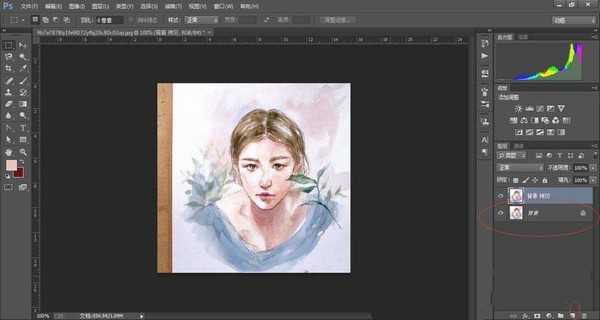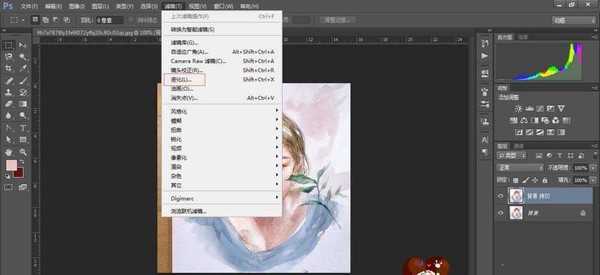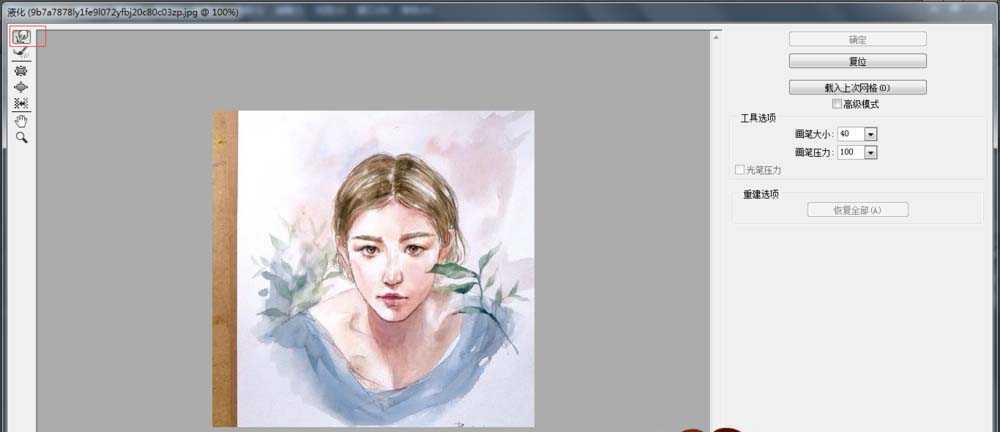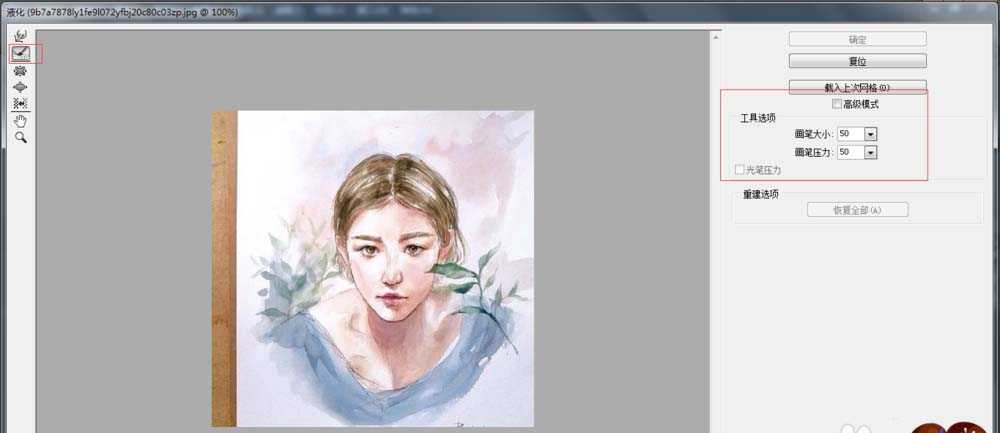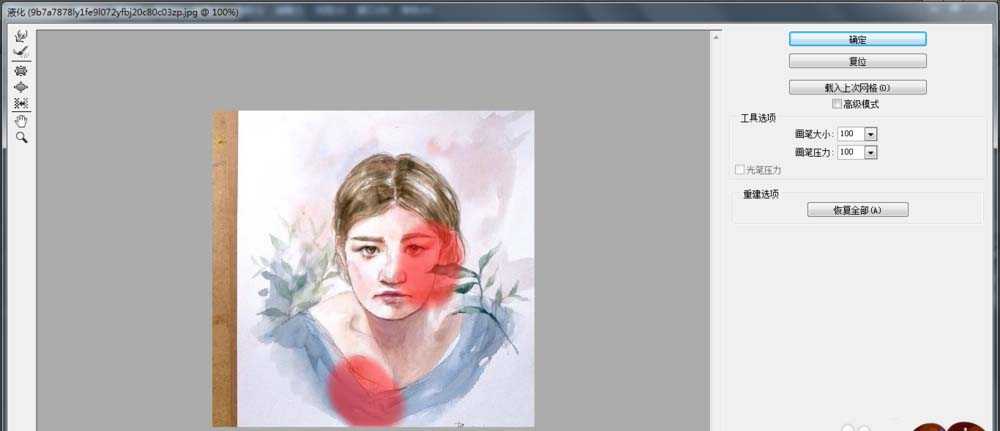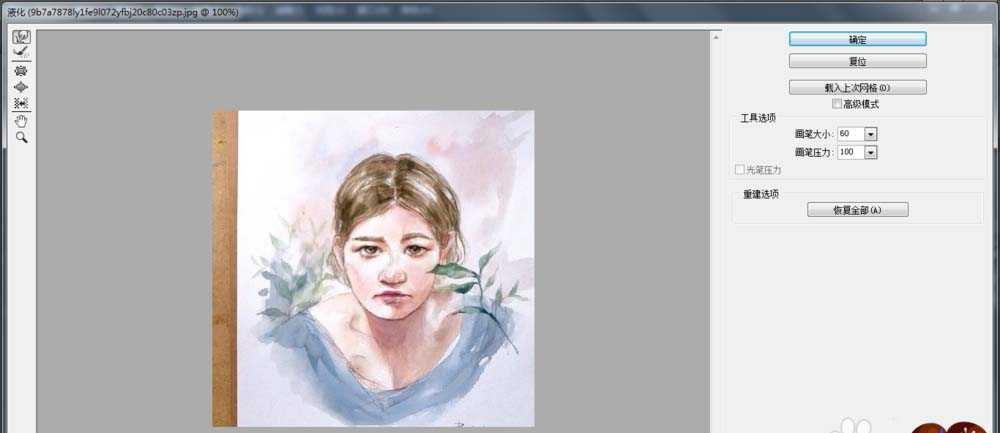怎么用ps给人物改变脸型。
- 软件名称:
- Adobe Photoshop 8.0 中文完整绿色版
- 软件大小:
- 150.1MB
- 更新时间:
- 2015-11-04立即下载
1、打开PS,Ctrl+O打开需要打开的文件
2、复制背景图层,将“背景”图片拖拽到“新建”图标里,完成复制
3、点击“滤镜”,“液化”
4、点击“向前变化工具”,根据需求,调节“画笔大小”“画笔压力”,对人物脸型进行调整
5、重建工具,能对用“向前变化工具”或“左推工具”调整的脸型进行重建,根据需求,填写重建工具的“画笔大小”,“画笔压力”
6、点击“F”,涂抹对不希望变形修改的部分,可以对其进行保护,被保护部分显示红色,点击“D”,进行涂抹,可以取消保护,再次进行编辑
7、最后完成脸型的改变
相关推荐:
ps怎么把暴漫表情p到人脸上?
ps怎么处理自拍照脸上的痤疮?
ps怎么把圆脸照片快速P成自然的瓜子脸?
免责声明:本站资源来自互联网收集,仅供用于学习和交流,请遵循相关法律法规,本站一切资源不代表本站立场,如有侵权、后门、不妥请联系本站删除!
《魔兽世界》大逃杀!60人新游玩模式《强袭风暴》3月21日上线
暴雪近日发布了《魔兽世界》10.2.6 更新内容,新游玩模式《强袭风暴》即将于3月21 日在亚服上线,届时玩家将前往阿拉希高地展开一场 60 人大逃杀对战。
艾泽拉斯的冒险者已经征服了艾泽拉斯的大地及遥远的彼岸。他们在对抗世界上最致命的敌人时展现出过人的手腕,并且成功阻止终结宇宙等级的威胁。当他们在为即将于《魔兽世界》资料片《地心之战》中来袭的萨拉塔斯势力做战斗准备时,他们还需要在熟悉的阿拉希高地面对一个全新的敌人──那就是彼此。在《巨龙崛起》10.2.6 更新的《强袭风暴》中,玩家将会进入一个全新的海盗主题大逃杀式限时活动,其中包含极高的风险和史诗级的奖励。
《强袭风暴》不是普通的战场,作为一个独立于主游戏之外的活动,玩家可以用大逃杀的风格来体验《魔兽世界》,不分职业、不分装备(除了你在赛局中捡到的),光是技巧和战略的强弱之分就能决定出谁才是能坚持到最后的赢家。本次活动将会开放单人和双人模式,玩家在加入海盗主题的预赛大厅区域前,可以从强袭风暴角色画面新增好友。游玩游戏将可以累计名望轨迹,《巨龙崛起》和《魔兽世界:巫妖王之怒 经典版》的玩家都可以获得奖励。
更新日志
- 群星《30首最发烧经典老歌 情牵男人心 2CD》[WAV+CUE][1.4GB]
- 群星《不老的情歌-至尊版2CD》WAV分轨
- 岁月留声机群星《七十年代人金曲回顾》(黑胶)2CD[WAV分轨]
- 群星-世纪难忘金曲(迪安唱片)5CD[WAV]
- HenrietteFaure-DebussyEstampesPrludes,LivreI(MonoVersion)[FLAC]
- 吕方1992-弯弯十八首[香港][WAV+CUE]
- 经典歌曲珍藏专辑《民歌30年·真情依旧》3CD[WAV+CUE]
- 群星《时尚流行发烧极品 非同凡响 第一辑 2CD》[WAV/分轨][1.3GB]
- 陈曦《多年以后》HQⅡ头版限量编号[WAV+CUE][520MB]
- 孙露《用情 HQⅡ 2023》[WAV+CUE][380MB]
- 电影原声《速度与激情9电影原声大碟》2021[WAV+CUE]
- 【瑞鸣音乐】群星《伶歌》[XRCD2][WAV+CUE]
- XiaowenShang《MusicofSilence》(TheRoyalAcademyofMusicBicentenarySeries)(2024)[Hi-Res
- XiaowenShang《MusicofSilence》(TheRoyalAcademyofMusicBicentenarySeries)(2024)[Hi-Res
- ABC唱片-《绝对Hi-Fi之红色经典-东方旋律》监听终极版[WAV+分轨]